今やテレビはメインストリームではないので、家にテレビがない人も増えていますよね。ですが、たまにテレビでしか放送していないものを見たいと思ったとき、テレビがないとどうしようもなくて、なんかムカつきますよね。そんなときは、ここで紹介する裏ワザを使いましょう。iPhoneやiPadだけであらゆるテレビが見られるようになりますよ。
Tverでも見られない番組をライブで見られる
家にテレビがない人がテレビを見る手段として思いつくのはTverアプリを使う方法です。しかし、Tverは配信形式なのでリアルタイムで見られる番組はほとんどないのが実情。今、このタイミングで放送している番組を見られないのです。
そこで使いたいのが「VLC media player」というアプリ。このアプリにネットで配布されているプレイリストを追加すると、現在放送中の番組を視聴できるようになります。これがすごいのは、日本の地方局やBSなどのテレビ局や世界中のテレビ局までもサポートしていること。
例えば、「水曜どうでしょう」みたいな地方発の人気番組の最新作とかは、その地方局が最初の放送となりますが、これを使えば日本のどこにいても最新作をいち早く楽しめます。また、「NHKの相撲中継を楽しみにしているけど、ちょうどそのタイミングで海外出張が決まってしまった!」みたいな場合でも、ネットに接続できれば視聴できるのです。
(ただし、いくつか注意点があるのですが。それは後述します)
ですので、普段テレビを必要としていない人でも、ごく希に見たいものが出てくることがあるかもしれないので、使えるようにだけしておくといざという時に困りません。
iPhoneやiPadでテレビを見られるようにする
iPhoneやiPadでテレビを見られるようにするには、いくつかの初期設定が必要です。これさえ済ませば、いつでもテレビが視聴可能になります。ここではiPhoneの画面で説明しますが、iPadも同じ手順です(「iPhone」と出てくるところは「iPad」と読み替えてください)。
VLC media playerを入手する
テレビを視聴する際には「VLC media player」というアプリを使います。これをダウンロードして開いておきます。
まず、AppStoreで「VLC media player」を入手します。

「VLC media player」を入手したら、ホーム画面の「VLC」を開きます。デバイスの検索許可のメッセージが表示されるので、「許可」をタップします。
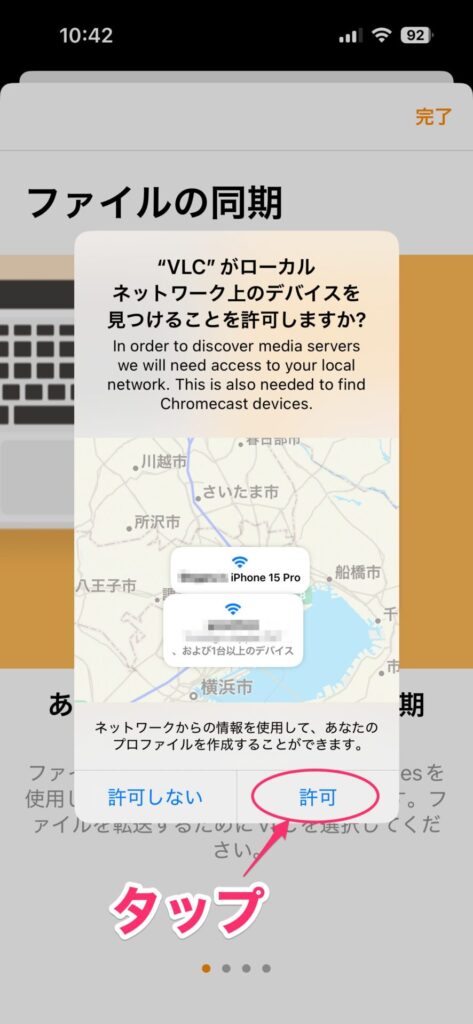
あとは説明の画面が表示されるので、必要に応じて確認し、「完了」をタップします。これでVLCが使える状態になりました。
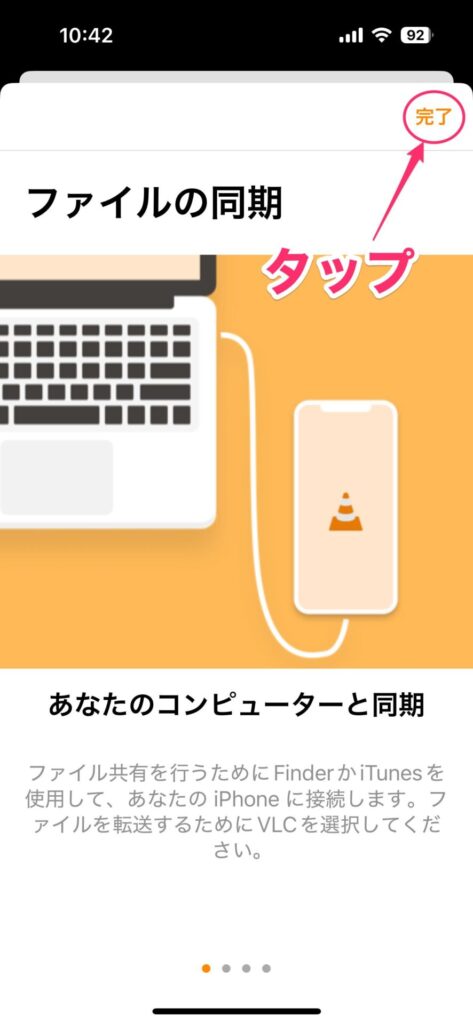
テレビ局のプレイリストをダウンロードする
次に見たいテレビ局のプレイリストをダウンロードします。プレイリストは国ごとに分かれているので、必要な国のプレイリストをダウンロードしましょう。
まず、下のリンクをクリックします。
国ごとのプレイリストが一覧表示されます。ファイル名は「playlist_(国名).m3u8」となっているので、中央の部分を注目してダウンロードする国名のものをタップします。
(日本なら「playlist_japan.m3u8」です)
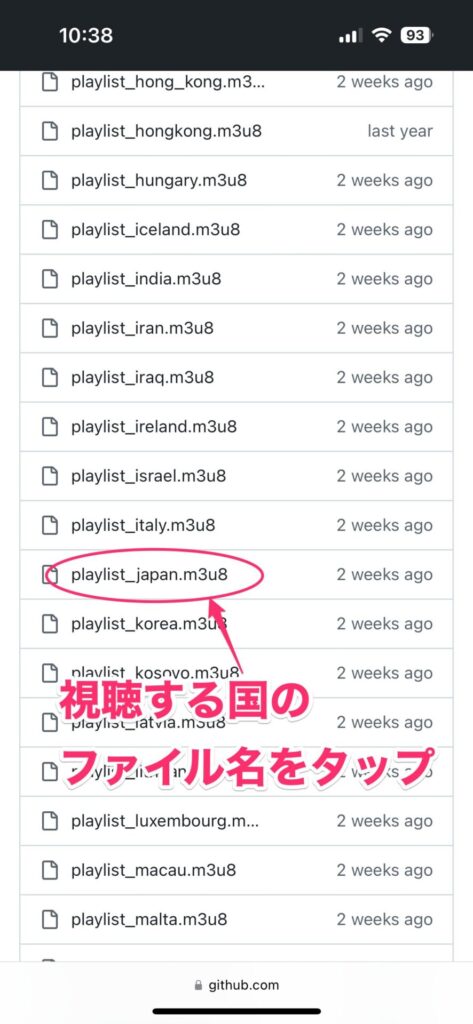
プレイリストの中身が表示されるので、画面右上の「…」→「Download」の順にタップします。
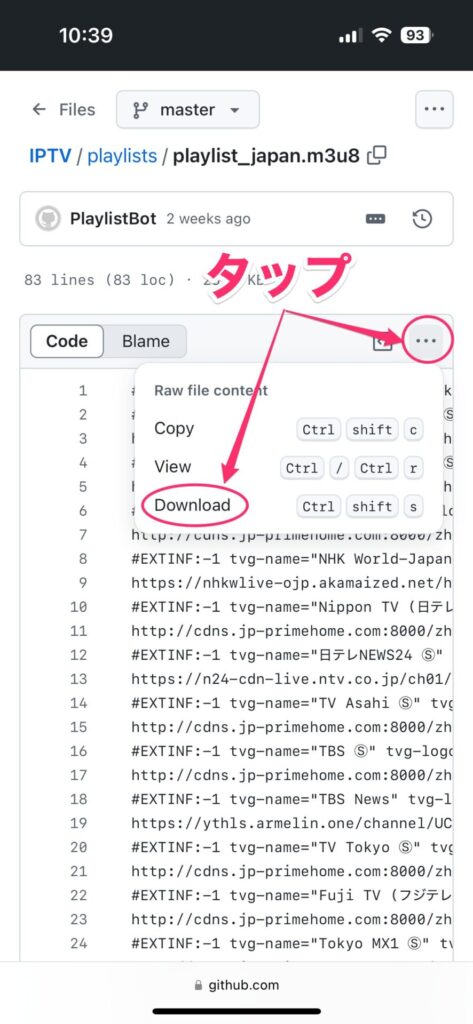
ダウンロードを確認するメッセージが表示されるので、「ダウンロード」をタップします。
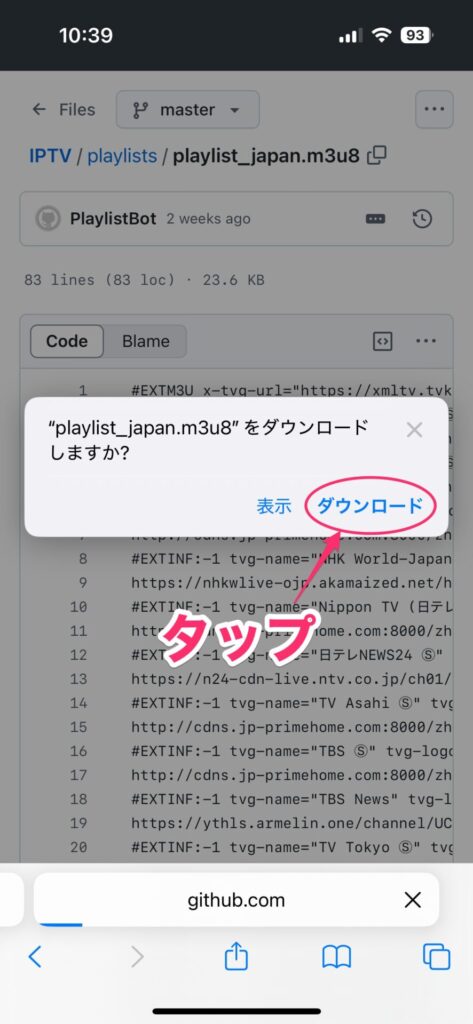
これでプレイリストのダウンロードは完了です。ほかにも見たい国のテレビがある場合は、その国のプレイリストを同じ手順でダウンロードしてください。
プレイリストを移動する
次にダウンロードしたプレイリストを、VLCのフォルダへ移動させます。これにはファイルアプリを使います。
ホーム画面にある「ファイル」をタップします。
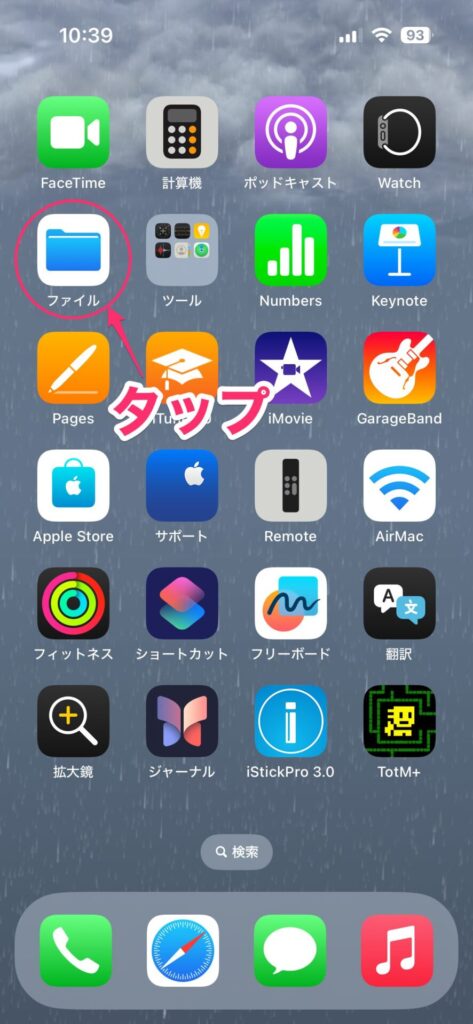
画面左下の「最近使った項目」をタップします。ダウンロードしたプレイリストが表示されるので、これを長押しします。
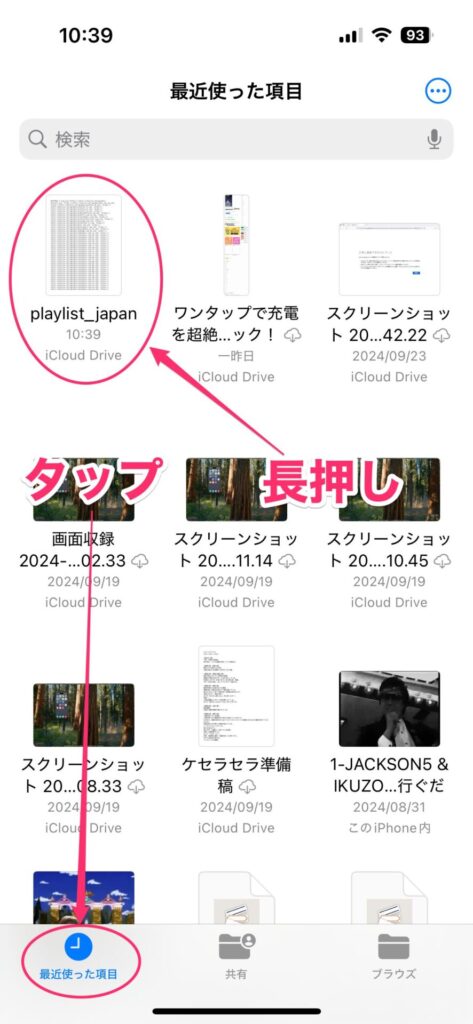
メニューが表示されるので、「移動」をタップします。
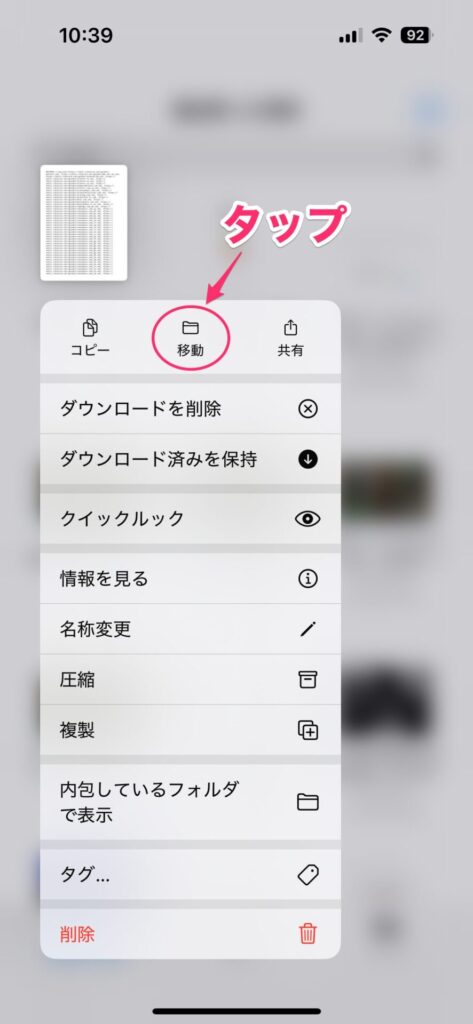
画面左上の「<ブラウズ」をタップします。
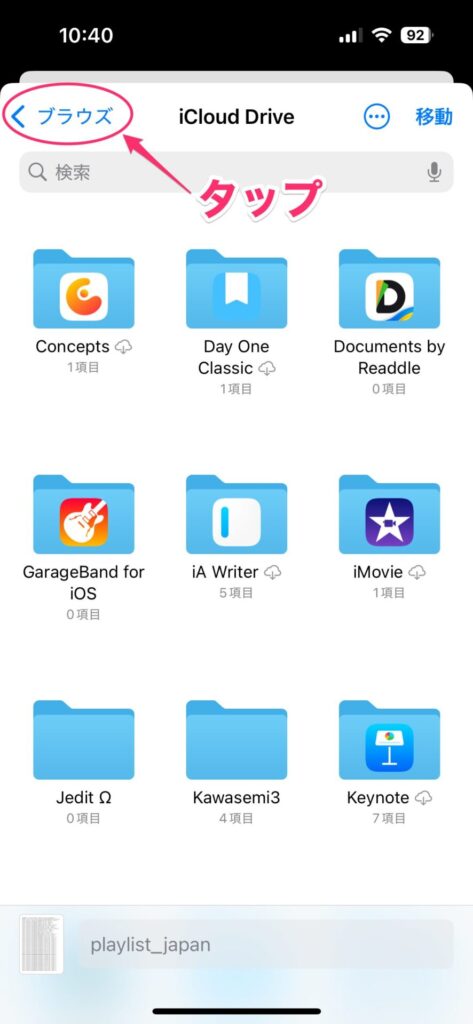
「このiPhone内」をタップします。
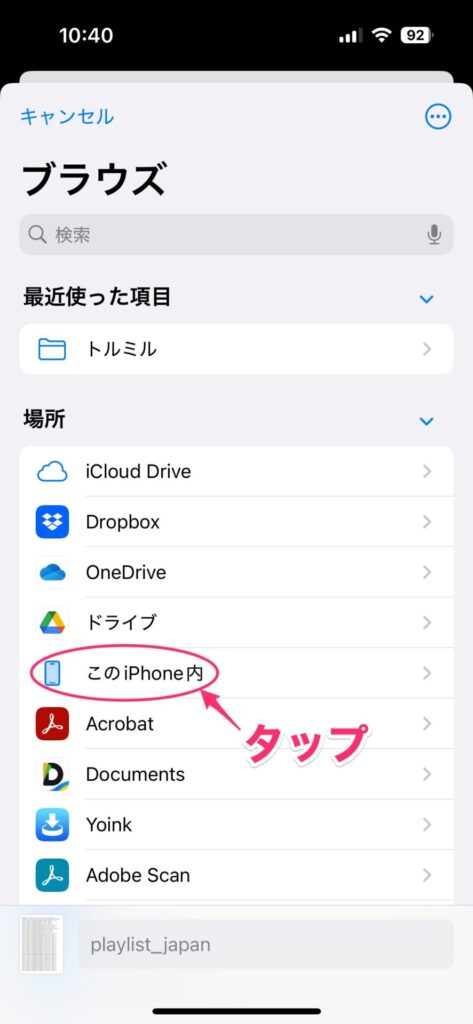
下の方にある「VLC」をタップします。
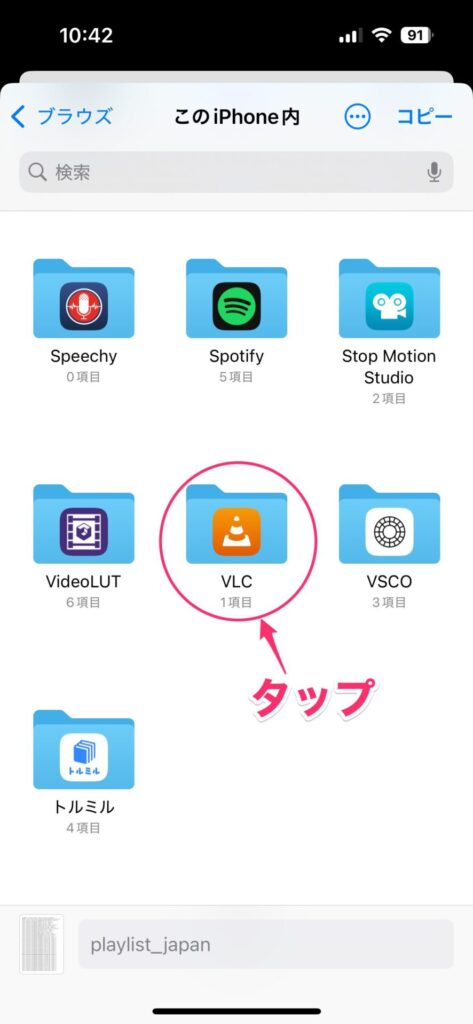
画面右上にある「コピー」をタップします。
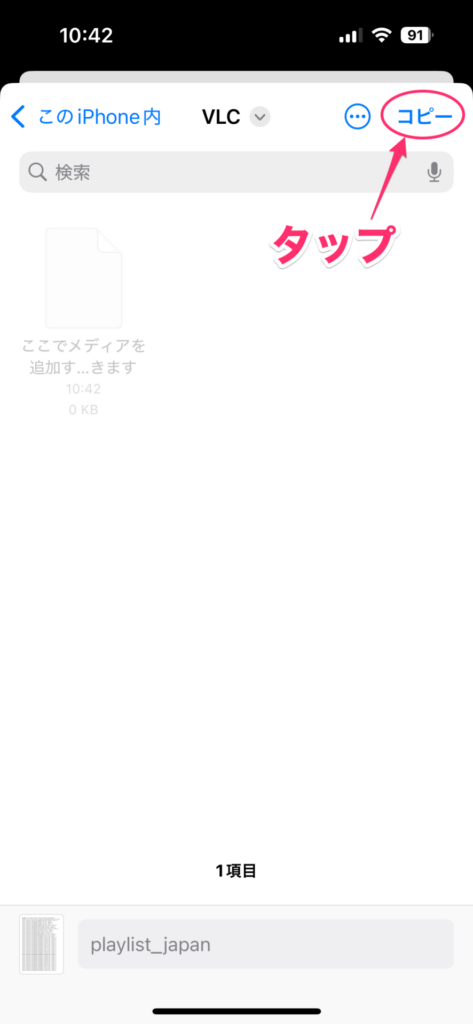
先ほどのプレイリストが表示されればOKです。
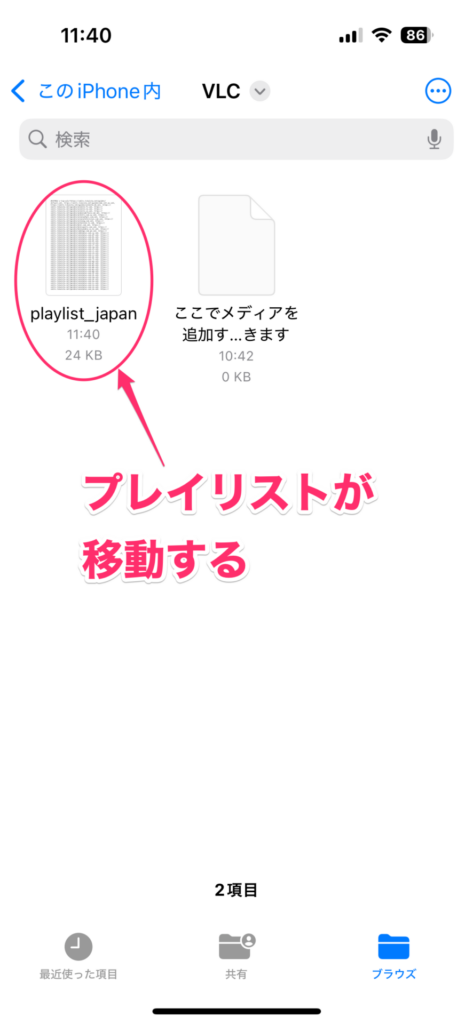
VLCでテレビを見る
これで準備は完了しました。あとは、VLCでテレビを見るだけです。
VLCを起動したら、画面下部中央にある「プレイリスト」をタップします。
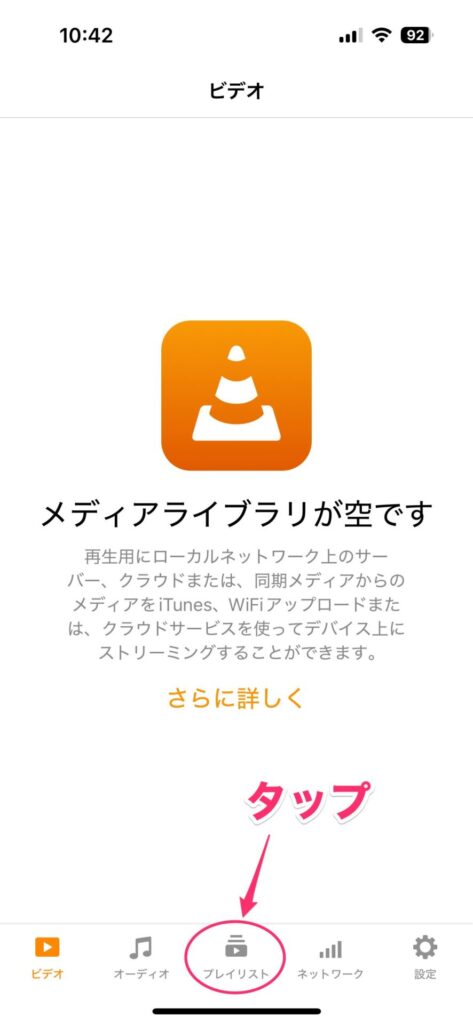
プレイリストが一覧表示されるので、見たい国のプレイリストをタップします。
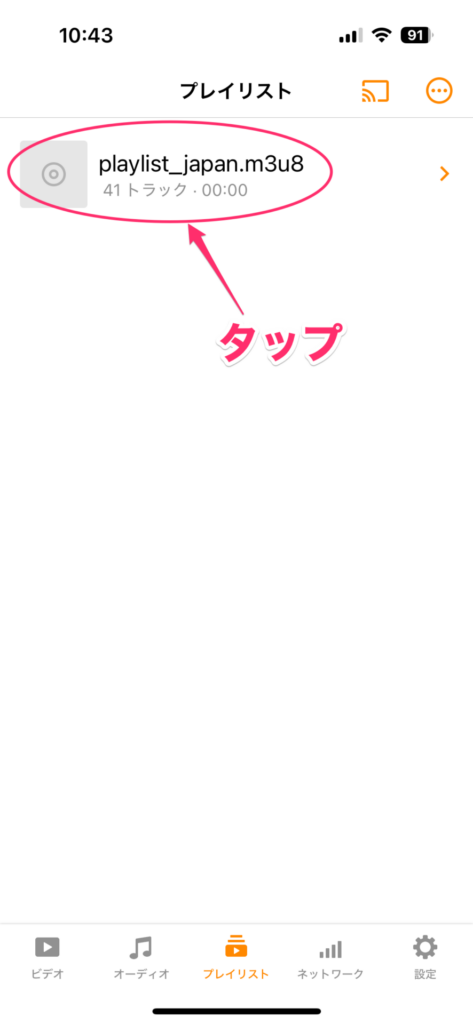
視聴可能なテレビ局の名前が表示されるので、見たいテレビ局をタップします。
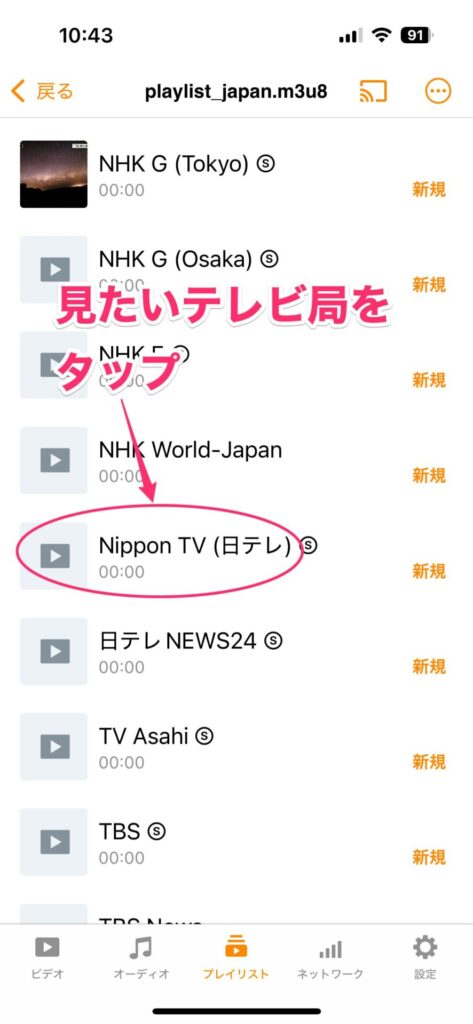
現在放送中の番組が表示されます。

この裏ワザを使う際の注意点
このようにかなり簡単な手順でiPhoneやiPadでテレビが見られるようになります。しかし、いくつかの注意点があります。
すべてのテレビ局が見られるわけではない
日本の地方局もある程度サポートしていますが、すべての局が見られるわけでは内容です。そのため、見たい局がないかもしれません。
また、状況によってはテレビ局を選択しても視聴できないことがあります。つまり、場合によっては見られないことがあるので、その点は留意が必要です。
プレイリストは自動更新されない
プレイリストは定期的に更新されています。しかし、ダウンロードしたプレイリストは自動的に更新されません。よって、古いプレイリストだと番組が正常に視聴できないことがあります。もし、番組が見られなくなったら、上の手順でプレイリストを再ダウンロードして、プレイリストを上書きしてください。
法的にはグレーゾーン
紹介した方法でテレビを視聴することは、法的にはかなりグレーゾーンであり、次のような潜在的なリスクが存在します:
- 著作権侵害の可能性
多くの場合、これらのストリームは著作権者の許可なく配信されている可能性が高く、視聴することで著作権侵害に加担する恐れがあります。 - 法的不確実性
現行の著作権法では、単に視聴する行為自体は違法とされていませんが、TPP協定に伴う著作権法改正により、将来的にこの状況が変わる可能性があります。 - セキュリティリスク
信頼性の低いソースからのストリームを視聴することで、マルウェアなどのセキュリティ上の脅威にさらされる可能性があります。 - 地域制限の回避
一部のコンテンツは地域制限がかけられている可能性があり、それを回避して視聴することは法的問題を引き起こす可能性があります。 - 利用規約違反
多くの正規のストリーミングサービスの利用規約では、このような方法でのアクセスを禁止しています。
ただし、同じような手法でGoogleも配信を行っているので、個人的な目的で視聴するだけなら大きな問題にならないと思われます。ただし、断言はできないので、あくまでも自己責任でお願いします。
なお、コンテンツをダウンロードすることは明確に禁じられていますので、ダウンロードはしないようにしましょう。
MacやWindows、Androidスマホでも使える
ここではiPhoneやiPad向けで説明しましたが、「VLC media player」は他のデバイス(Mac/WIndows/Ancroidスマホなど)でも利用可能です。つまり、同じ手順でプレイリストをダウンロードしておけば、同じようにテレビを視聴できます。
どうしてもテレビをライブで見たいときに有効な裏ワザ
このように、テレビがなくてもTverアプリを使わなくてもテレビは見られてしまいます。自分もテレビを持っていないので、基本的にテレビ番組を見ることはないですが、ごく希に見たい番組があったりします。
(大晦日にやっている孤独のグルメとかM1グランプリとかはライブで見たいです。趣味がバレますね)
ほんのちょっとした初期設定だけしておけば、お手元のiPhoneやiPadでテレビを視聴できるようになるので、本当にたまにテレビを見たい人や、海外出張などでテレビが見られなくなった方が人は設定しておくといいでしょう。割と便利な裏ワザですが法的にはちょっとグレーですので、気になる方は自己責任で使ってみてください。




